Heim >Software-Tutorial >Bürosoftware >Spezielles Tutorial zum Hinzufügen von Animationsumschalteffekten zu PPT-Folien
Spezielles Tutorial zum Hinzufügen von Animationsumschalteffekten zu PPT-Folien
- WBOYWBOYWBOYWBOYWBOYWBOYWBOYWBOYWBOYWBOYWBOYWBOYWBnach vorne
- 2024-03-26 18:01:351382Durchsuche
Der
php-Editor Yuzai bietet Ihnen ein spezielles Tutorial zum Hinzufügen von Animationsumschalteffekten zu PPT-Folien. PPT ist ein Präsentationstool, mit dem Sie Folien lebendiger und auffälliger gestalten können. In diesem Tutorial erfahren Sie im Detail, wie Sie Text, Bildern, Formen und anderen Elementen in PPT Animationseffekte hinzufügen, um Ihre Folien optisch eindrucksvoller zu gestalten und den Anzeigeeffekt zu verbessern. Folgen Sie dem Editor, um Schritt für Schritt zu lernen, wie Sie Ihre PPT-Präsentation noch herausragender gestalten!
1. Für Office 2007 und höher befindet es sich im Animationsmenü. Für Office 2003 befindet es sich im Diashow-Menü.

2. Der Folienwechsel ist im Animationsmenü vereinheitlicht. Wählen Sie zunächst die Folie aus, die Sie einstellen möchten. Nach der Auswahl ändert sich die Farbe.

3. Wählen Sie die entsprechende Funktion direkt in der Symbolleiste oben aus. Die linke Seite ist der Umschalteffekt und die rechte Seite ist die Umschaltoption. Zum Beispiel: Geschwindigkeit wechseln, Ton wechseln.

4. Wenn Sie alle Folien festlegen möchten, können Sie ganz einfach den Effekt einer Folie festlegen und oben auf „Auf alle anwenden“ klicken.

5. Um die Folien zu wechseln, klicken Sie mit der Maus. Klicken Sie einfach auf Einstellungen.

6. Der Folienwechseleffekt zeigt im Bild oben nur eine Zeile. Tatsächlich gibt es im Bild unten reichhaltige Effekte.

7. Der unten gezeigte Animationseffekt wird angezeigt und jeder kann frei wählen.
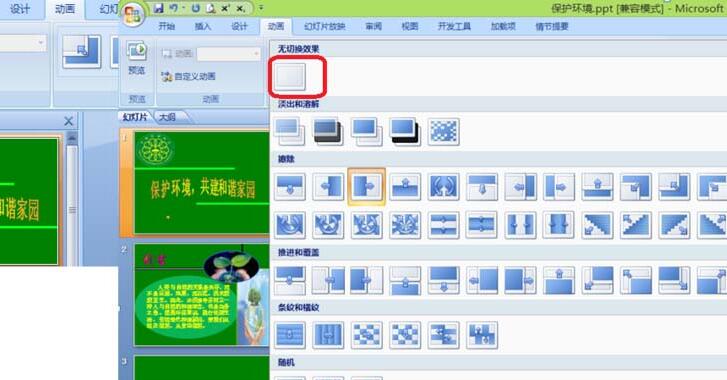
8. Wenn Sie abbrechen möchten, klicken Sie im Bild oben auf die Schaltfläche „Kein Schalter“.
Das obige ist der detaillierte Inhalt vonSpezielles Tutorial zum Hinzufügen von Animationsumschalteffekten zu PPT-Folien. Für weitere Informationen folgen Sie bitte anderen verwandten Artikeln auf der PHP chinesischen Website!

